ps影楼后期 图片处理教程
1、》打开需要处理的照片
》ctrl+J,复制一层

2、》图层面板下方,点击第4个按钮,选择黑白,建立黑白调整层,如图


3、》图层面板下方,点击第4个按钮,选择曲线,建立曲线调整层,调整曲线,如图

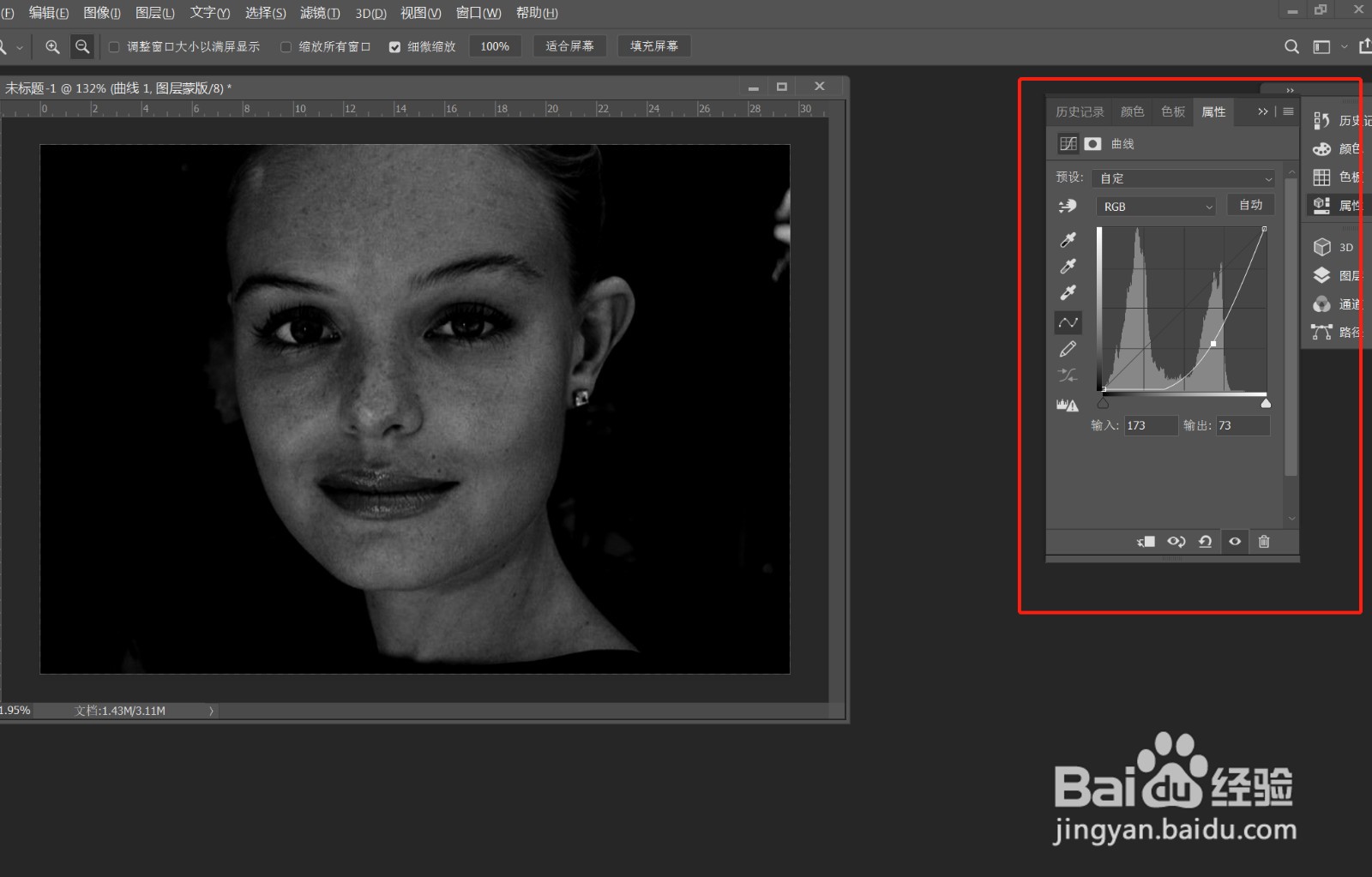
4、》再次建立一个曲线调整层,调整曲线为S形,使细节更明显,,此时图层面板有2个曲线调整层,如图
》选择3个调整层,Ctr+G,放在一个组,为组1


5、》在组1下方建立一个图层,Shift+F5,填充选择50%灰色,图层模式改为柔光,中性灰准备工作完成
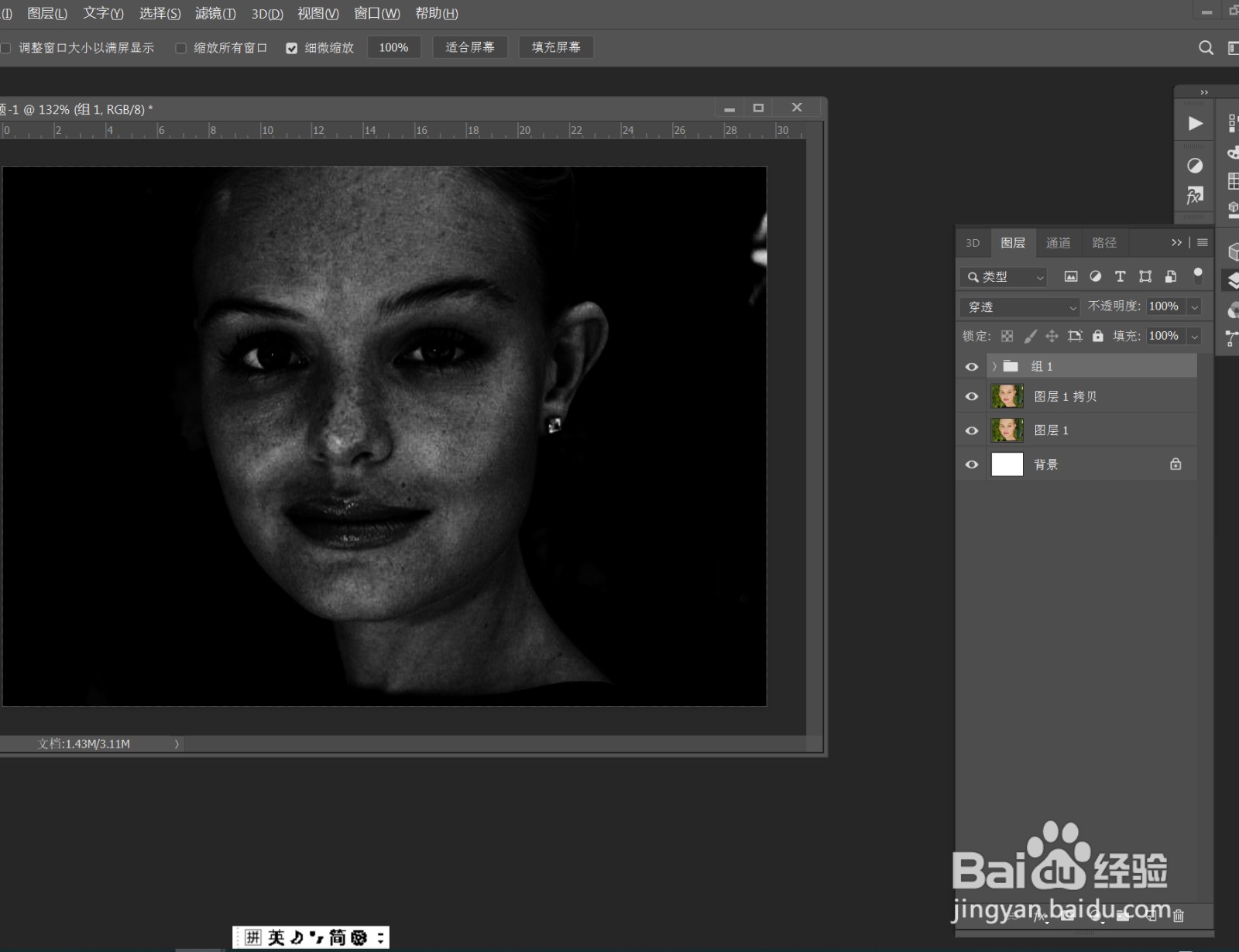

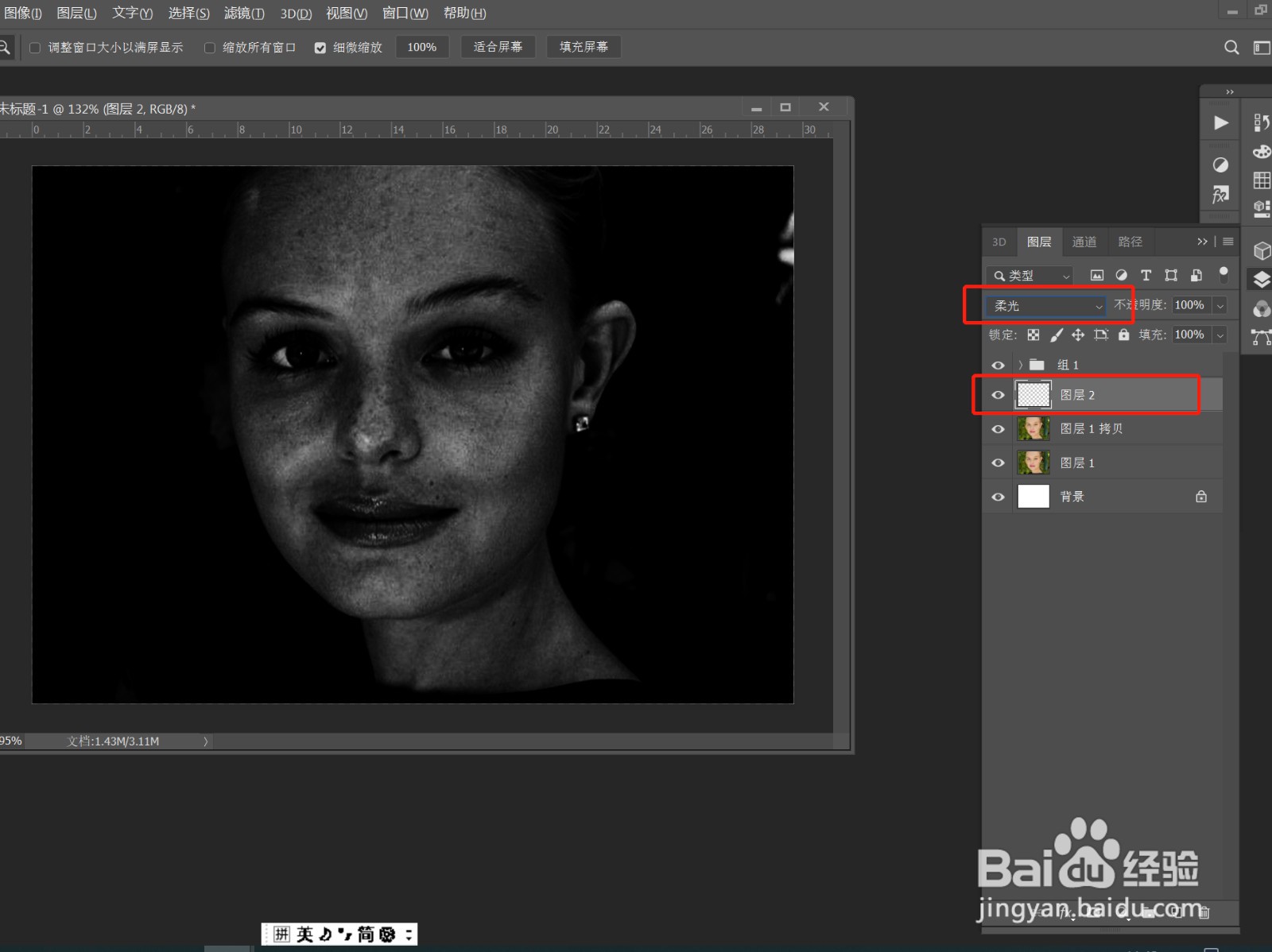
6、》画笔工具,选用柔边缘画笔,设置柔光,不透明度和流量,在中性灰图层一点点涂抹,这中间需要不断的调整透明度、以及画笔大小,才能修得更佳细腻!如图
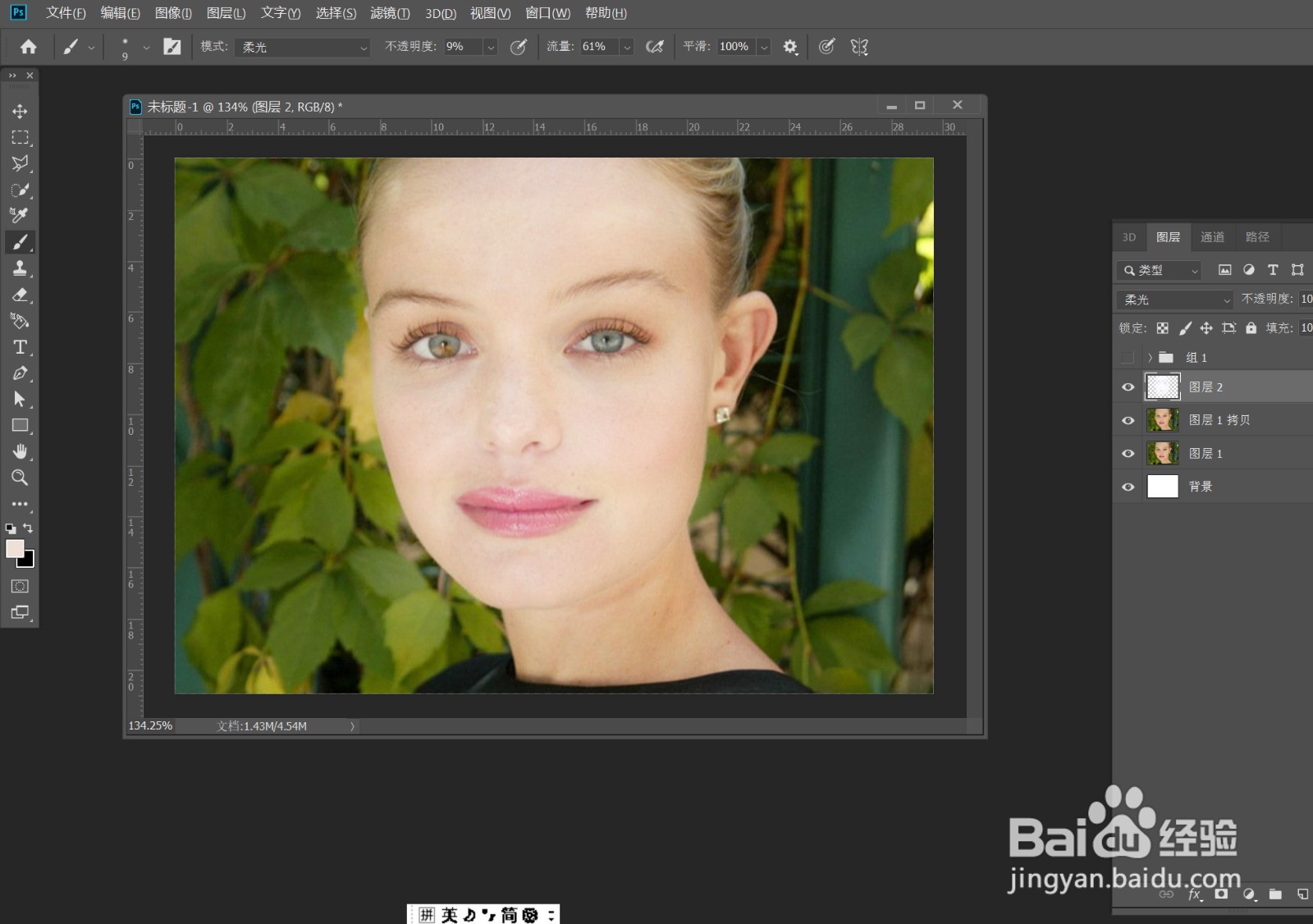

声明:本网站引用、摘录或转载内容仅供网站访问者交流或参考,不代表本站立场,如存在版权或非法内容,请联系站长删除,联系邮箱:site.kefu@qq.com。
阅读量:138
阅读量:141
阅读量:42
阅读量:31
阅读量:175